
时间:2021-01-31 22:37:05 来源:www.win10xitong.com 作者:win10
即便win10系统已经非常的好用了,稳定性也相当的不错,但是还是会有一些问题存在,比如今天就有用户遇到了windows10语言栏没了的情况。有不少对系统很了解的网友,也许都不太会解决这个windows10语言栏没了的问题。要是没有人来帮你处理,或者你想靠自己解决windows10语言栏没了问题的话,解决这个问题的步骤如下:1、首先我们在电脑的开始菜单里找到并点击设置选项。2、接着我们在页面中,找到并点击时间和语言选项就可以很轻松的处理了。大伙还是没有明白的话下面我们就一步一步的详细说说windows10语言栏没了的操作方案。
小编推荐下载:win10 32位
1.首先,我们在电脑的开始菜单中找到并点击设置选项。
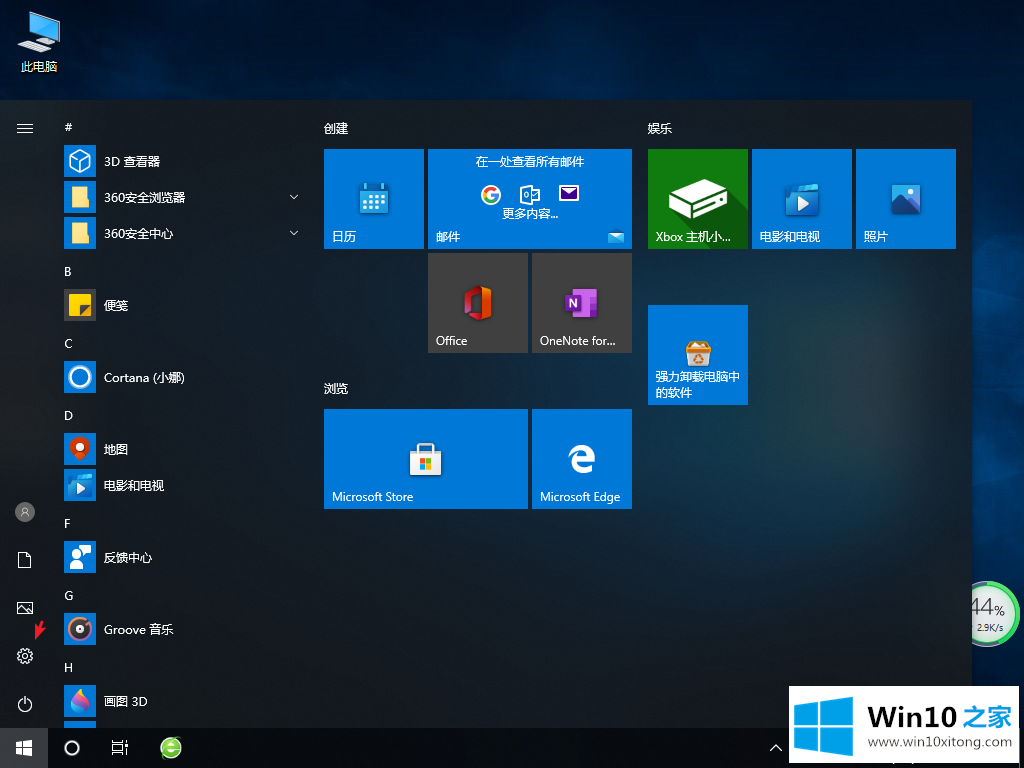
2.然后我们找到并点击页面上的时间和语言选项。
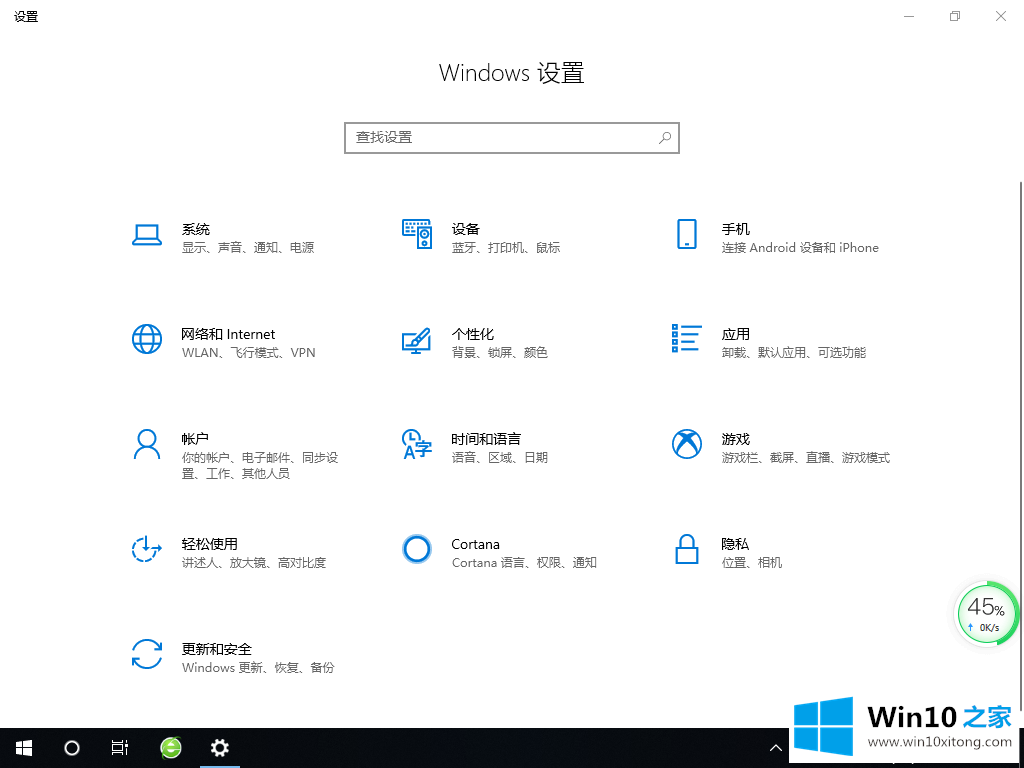
3.然后我们在左边选择语言,在右边找到拼写、打字和键盘设置选项。
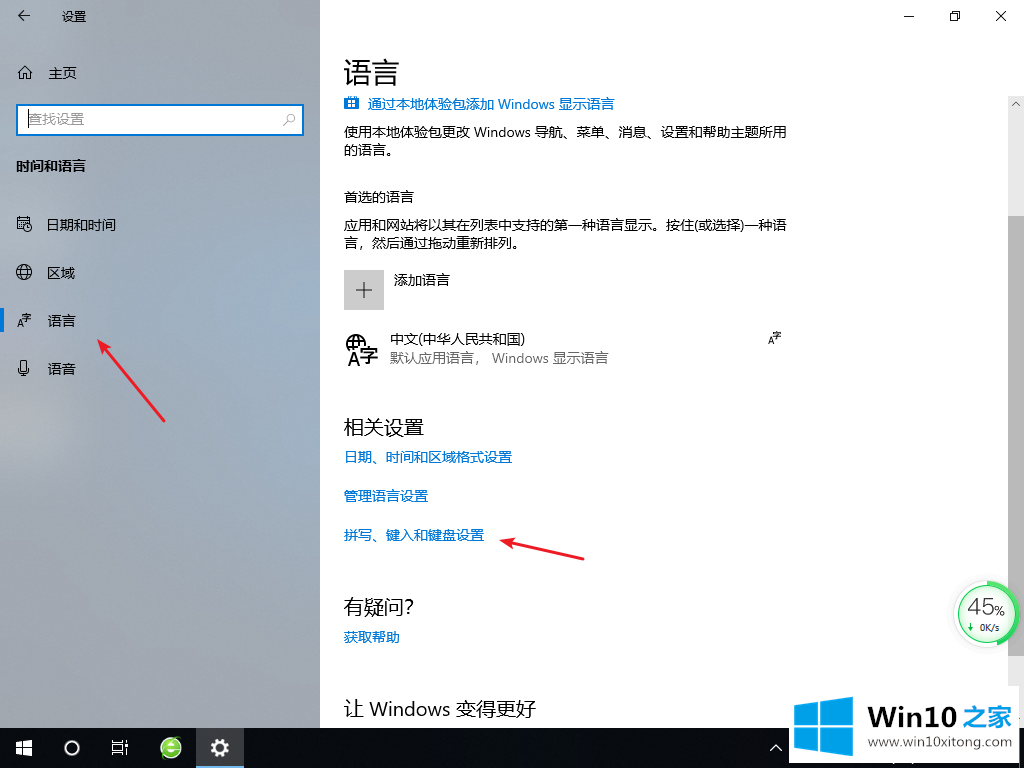
4.然后我们单击查找并单击高级键盘设置页面。
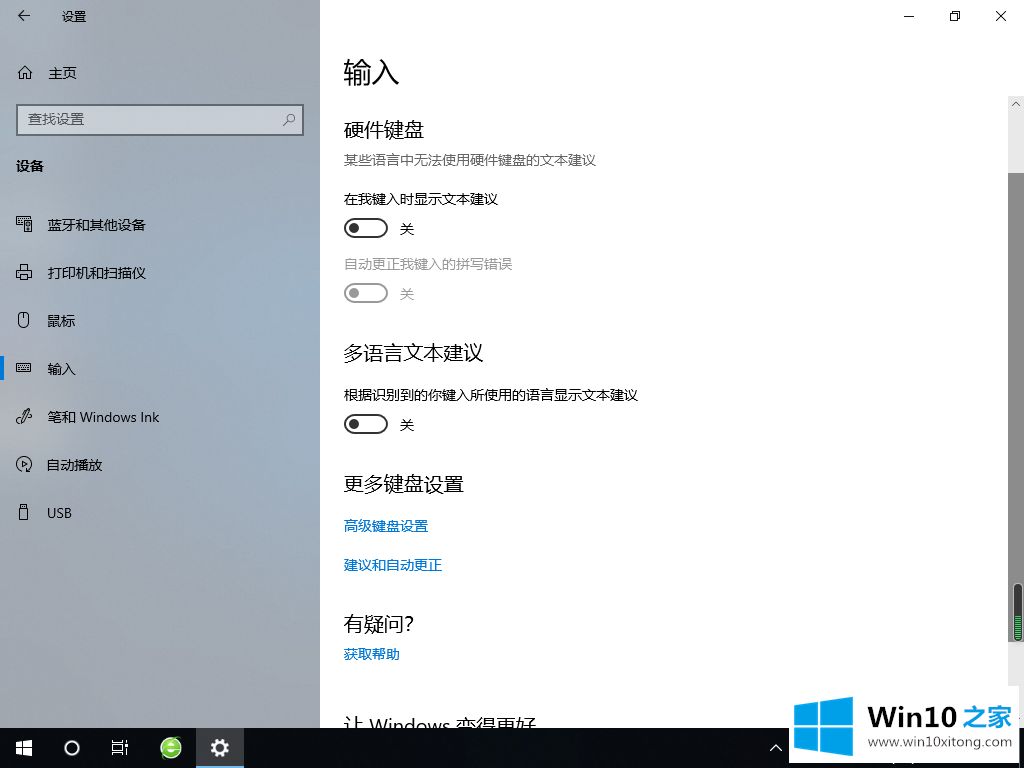
5.然后找到并单击页面上的语言栏选项。
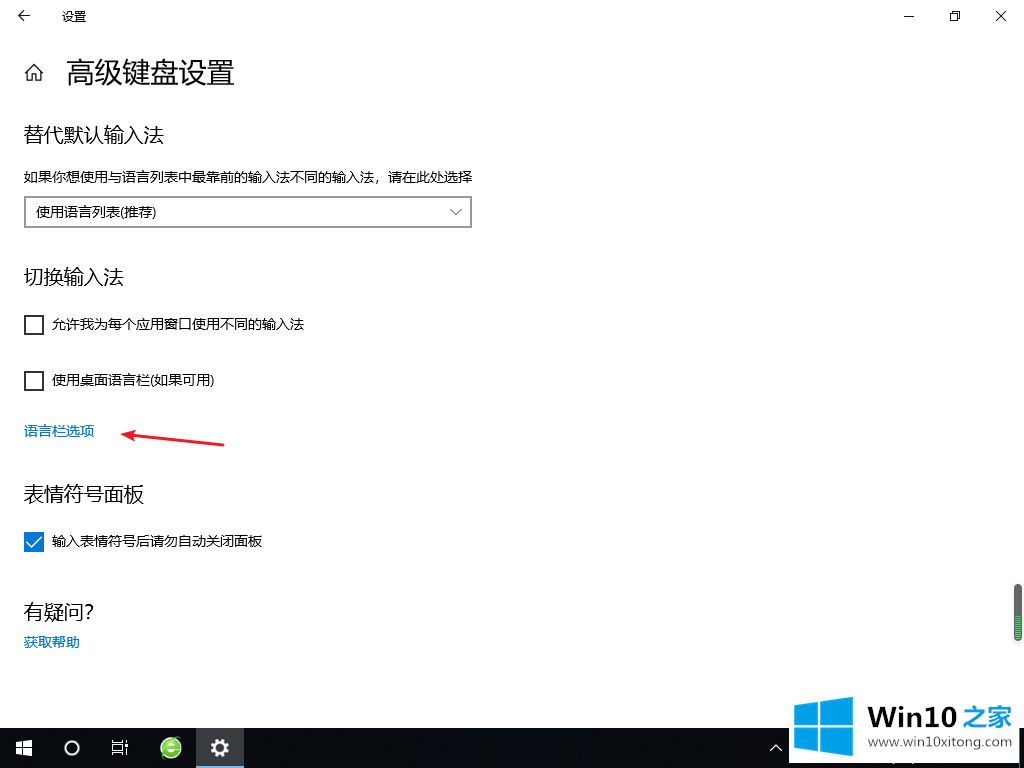
6.然后根据自己的需要选择停靠在任务栏上或者挂起在桌面上,然后点击OK。
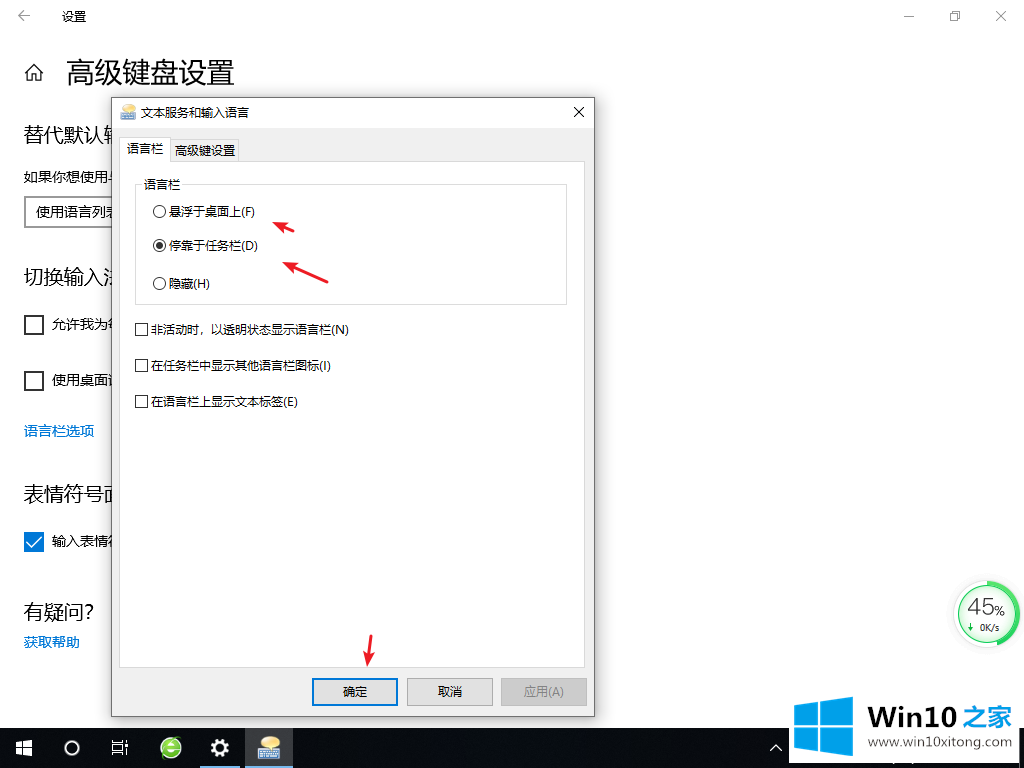
以上是边肖带来的如何解决windows10语言栏缺失的全部内容,供大家伙们参考收藏。
以上内容就是讲的windows10语言栏没了的操作方案,要是上面对大家说的方法对大家有所帮助,很希望大家继续支持本站。